YouTuberやVlogerなどの方には、集音マイクは必要不可欠です。しかし、集音マイクの選び方がわからず、どの機材を購入するか迷っている方は多く見られます。
高画質の映像だけではなくクリアな音声も求められる時代なので、集音マイクについての知識は理解しておくべきでしょう。
本記事では、集音マイクの種類や特徴、集音マイクの選び方などについて紹介します。この記事の終わりには、あなたのコンテンツにピッタリの集音マイクをみつけられるでしょう。
自分にあった集音マイクの選び方に悩んでいる方は、本記事を参考にしてください。
| 目次: |
1.そもそも集音マイクとは?
集音マイクとは、特定の方向から音を録音する機材のことです。雑音除去やノイズ除去にも優れているので、集音マイクはクリアな音声を録音することが可能です。
スマホやボイスレコーダーなどで音声を録音した場合、周囲の雑音が入り込んだり、あらゆる方向から音を拾ったりします。そのため、YouTuberやVlogerの方々は、ストレスを感じるでしょう。
質の高いコンテンツを作るためには、自分にあった集音マイクが必要といえます。
2.集音マイクの選び方
ここからは、集音マイクの選び方について解説します。というのも、集音マイクにはさまざまな種類が存在します。
そのため、自分にあっていない集音マイクを使用しても、雑音が入ったり、音声をクリアに録音できなかったりする可能性があります。
なので、集音マイクの選び方は理解しておきましょう。集音マイクの選び方は、以下のとおりです。
- マイクの形
- 使用用途
- 接続方法
- 録音する距離
- 集音マイクの機能
それぞれ順番に解説します。
マイクの形
集音マイクの形状は、使用用途によって異なります。たとえば、スタジオでの録音に必要なマイクをさがしている場合は、大きいサイズのマイクが必要です。
一方で、屋外や移動中に録音する場合は、コンパクトな集音マイクが便利といえるでしょう。カメラに接続するタイプの集音マイクを活用すれば、映像録画と同時に、音声をクリアに録音することが可能です。
使用用途
どのような音声を録音するかで、集音マイクの選び方は異なります。音楽などの大きな音を録音する際は、大型の集音マイクが適しています。なぜなら、一回に拾える音の量が多いからです。
一方で、自然な音声を収録する際は、特定の方向から音声を収録できる、小型の集音マイクがおすすめです。
接続方法
集音マイクの接続方法には、さまざまな種類があります。多くの集音マイク接続には、3.5mmジャックやXLRケーブルを使用しています。
しかし、スマホやカメラに直結できる集音マイクも増えているので、撮影機材にあったマイクを選ぶとよいでしょう。
ただし、変換アダプターを使って集音マイクを撮影機材と接続した場合、集音マイクの機能が正しく機能しないケースもみられます。
なので、集音マイクを選ぶ際は、撮影機材と直結できる集音マイクを選ぶとよいでしょう。
録音する距離
音を録音できる距離によっても、集音マイクの選び方は異なります。というのも、集音マイクによっては、録音できる距離が異なります。
人混みや騒音の多い環境で録音する場合は、長距離の録音に対応している集音マイクが必要になるでしょう。
オンライン会議などの静かな環境で撮影する場合は、短い音域でクリアに録音できる集音マイクで大丈夫です。
集音マイクの機能
集音マイクに搭載されている機能は、マイク選びに非常に重要です。集音マイクには、ノイズリダクションやエコーリダクション、周波数特定などの機能が追加されている製品も存在するので、使用用途にあった機能をえらびましょう。
指向性
指向性マイクとは、特定の方向から音声を録音できるマイクのことです。集音マイクは指向性機能が搭載されているので、使用用途にあったマイクを選びましょう。
集音マイクには、一人で使用する方におすすめの【単一指向性】と、大人数で使用する【全指向性(無指向性)】が存在します。
単一指向性は、特定の方向から音声を収録できる機能です。録音している方向以外の雑音をカットできるので、WebミーティングやYouTube撮影におすすめです。
全指向性(無指向性)は、360度の方向から音声を録音できるので、取材やインタビュー、複数人でのミーティングなどに最適のマイクといえます。
YouTube動画はカメラに向かって話すケースが多いので、YouTuberやVlogerの方は、周囲の音をカットできる、単一指向性の集音マイクを検討するとよいでしょう。
3.YouTuberやVlogerにおすすめの集音マイク5選
集音マイクの選び方を解説したものの、「種類や選び方が多すぎて、何を選んだらいいかわからない...」と考える方も多いでしょう。そのような方のために、ここからは、YouTuberやVlogerの方におすすめの集音マイクを紹介します。
それぞれの特徴を解説するので、あなたにあった集音マイクを見つけてください。
ゼンハイザー ME 2-II 無指向性ラペルマイクロホン

ゼンハイザー ME 2-II 無指向性ラペルマイクロホンは、無指向性の集音ピンマイクです。衣服につけて使用できるので、クリアな音声を録音することが可能です。
変換アダプターをつかっても音声をクリアに録音できるので、スマホで高音質の音声が収録できます。
Blue Yeti USBマイクロホン

Blue Yeti USBマイクロホンは、多くのYouTuber・Vlogerに使用されている集音マイクです。単一指向性と全指向性の両方を使えるので、一人から複数の録音まで対応できます。
ラジオ配信者からも人気をあつめている集音マイクであり、変換アダプターを活用すれば、iPhoneでも使用可能です。ただし、スタンド式の集音マイクなので、ロケ撮影には不向きといえるでしょう。
Rode Videomic Pro ショットガンマイクロホン

ロケでの撮影が多い方は、Rode Videomic Pro ショットガンマイクロホンがおすすめです。Rode Videomic Pro ショットガンマイクロホンは、単一指向性のガンマイクです。
カメラに直接接続できるので、映像と音声を同時に収録できます。風切り音の除去にも優れているので、海で撮影する方にも人気のある集音マイクです。
Shure SM7B ダイナミック・ボーカル・マイクロホン

Shure SM7B ダイナミック・ボーカル・マイクロホンは、室内での撮影が多いYouTuberにおすすめの集音マイクです。
周囲のノイズを極限までクリアにできる単一指向性の集音マイクであり、ポッドキャストからスタジオレコーディングまで対応しています。
ロケ撮影には不向きな集音マイクですが、生配信やポッドキャストでクリアな音声を提供したい方には、Shure SM7B ダイナミック・ボーカル・マイクロホンを推奨します。
オーディオテクニカ AT875R ライン+グラデーションショットガンマイクロホン
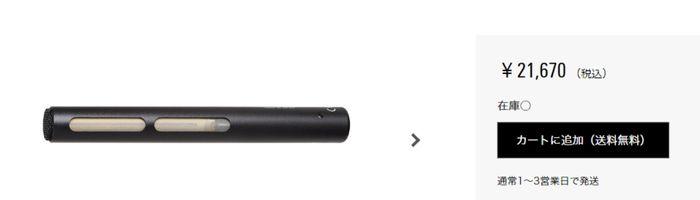
オーディオテクニカ AT875R ライン+グラデーションショットガンマイクロホンは、超指向性のコンデンサー型集音マイクです。
カメラに取り付けて使用できるので、撮影しながら録音したい方には、使い勝手のよい集音マイクといえるでしょう。
ノイズ除去にもすぐれているので、クリアな音声を手軽に録音したい方におすすめです。
4.録音した音声を編集する方法
録音した音声をよりクリアにするには、編集する必要があります。そのため、音声の編集方法は理解しておきましょう。
ここからは、録音した音声を編集する方法について解説します。本記事では、世界的に人気を集めるソフト【Filmora】を使って解説するので、ぜひ参考にしてください。
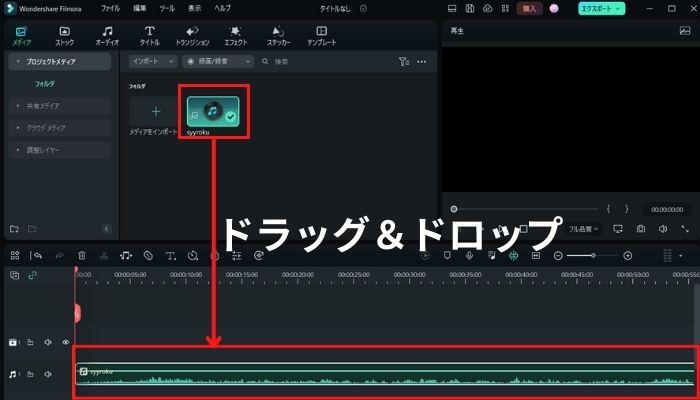
まずは、収録した音声をタイムラインにドラッグ&ドロップします。
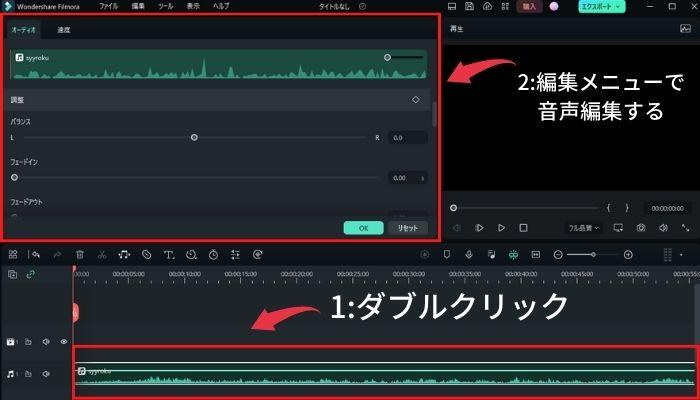
音声クリップをダブルクリックすると、音声編集画面が表示されます。音声のボリュームやバランスを調整しましょう。
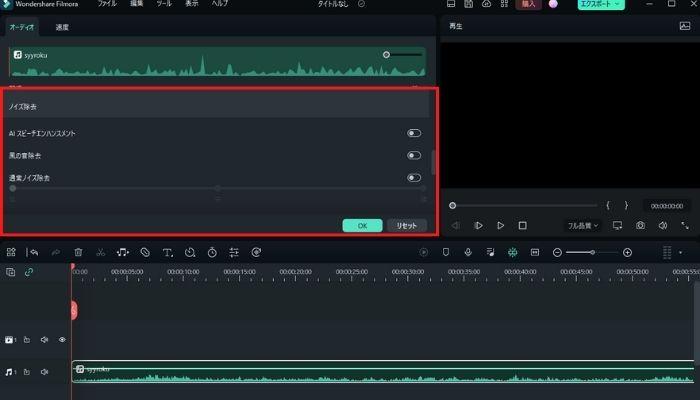
編集画面下部には、ノイズ除去の項目が表示されています。音声に入っているノイズの種類を調査して、必要なノイズ除去を行いましょう。
なお、ノイズの種類については、以下を参考にしてください。
|
ノイズの種類 |
内容 |
|
ヒスノイズ |
「サー」とした、高周波ノイズ音 |
|
ハムノイズ |
「ビリビリ」とした、電子的なノイズ音 |
マイクの接続方法や録音環境によって、上記のノイズが発生している可能性があります。ノイズがはいっている場合は、ノイズを取り除きましょう。
ただし、ノイズ除去の数値を上げ過ぎると、こもった音声になるケースがあります。ノイズ除去をする際は、音声を確認しながら、数値を少しずつ調整してください。
なお、ノイズ除去が苦手な方は、【AIスピーチエンハンスメント】を使うと、自動でクリアな音声に編集することが可能です。
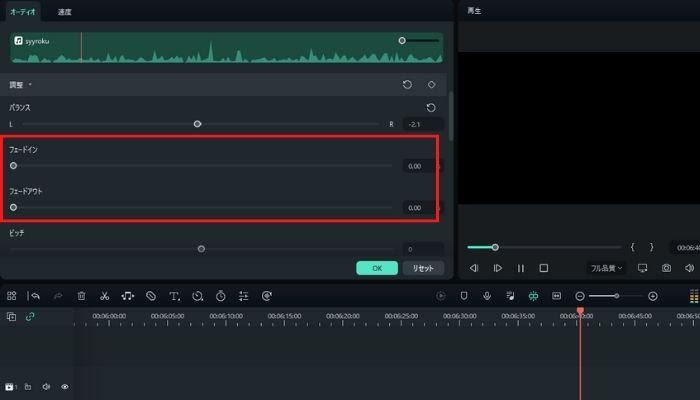
必要であれば、フェードイン・フェードアウトを追加しましょう。エフェクトを追加すると、動画のクオリティを上げることが可能です。
必要に応じて、好みの編集を加えましょう。
また、立体音響などの編集方法については下記で詳しく解説しているので、参考にしてください。
関連記事:【2022年】立体音響とは?メリットや録音・制作・編集方法を徹底解説!
音声編集とあわせて使えるテクニックを紹介!
ここからは、音声編集とあわせて使える、Filmoraの便利機能を紹介します。簡単に使える機能なので、ぜひ活用してください。
自動字幕起こし
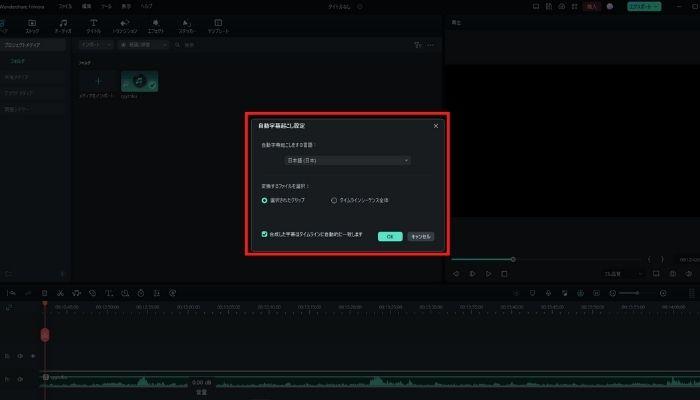
自動字幕お越しは、音声を自動で字幕起こしできる機能です。フルテロップのYouTube動画を作る際や、Webミーティングの議事録として活用されています。
音声クリップを右クリックして【自動字幕起こし】を選択するだけで、簡単に使用することが可能です。
録音した音声をテキストにする場合は、ぜひ活用してください。
無音自動検出
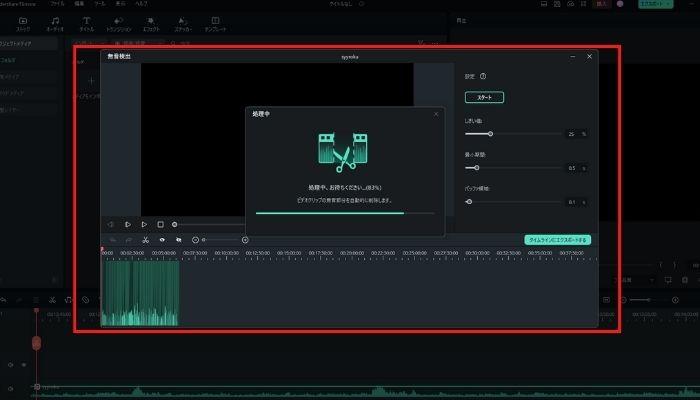
収録した音声の無音箇所をカットしたい場合は、【無音自動検出】が最適の機能です。Filmoraの無音自動検出を活用すれば、音声の無音箇所を自動カットできます。
映像とあわせてつかえる機能なので、動画を効率的にカットすることも可能です。
AIポートレート
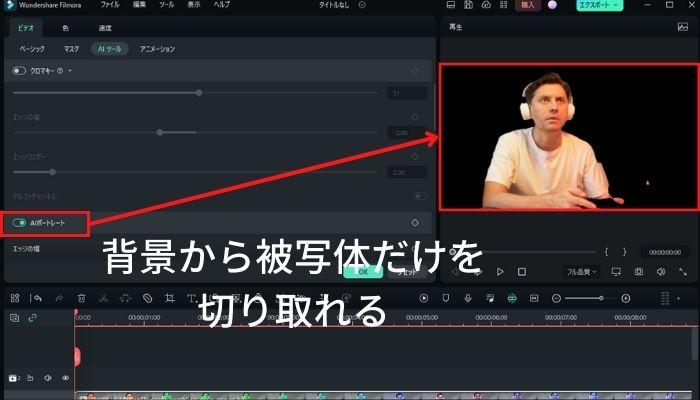
AIポートレートは、動画から被写体を検出して、抜き出す機能です。従来の動画編集ソフトで被写体を抜き出すには、グリーンバックで撮影する必要があります。
しかし、Filmoraであれば、どのような背景で撮影しても、被写体だけを切り取ることが可能です。
合成映像を作る際や、ゲーム実況動画を作る際に便利な機能なので、ぜひ活用してください。
まとめ:自分にあった集音マイクを活用しよう
本記事では、集音マイクの種類や特徴、集音マイクの選び方などについて紹介しました。集音マイクはYouTuberやVlogerにとって必須のツールです。
集音マイクを選ぶ際には、形状や接続方法、使用目的などを考慮する必要があります。ノイズリダクションや周波数特性などの機能を備えていると、音声をよりクリアに録音できるでしょう。
また、収録した音声を編集するなら、Filmoraをぜひ活用してください。Filmoraは、操作性にすぐれた動画編集ソフトなので、初心者でも簡単に操作することが可能です。
本格的な音声編集にもすぐれているので、録音した音声をさらにクリアにすることが可能です。
基本的な機能はすべて無料で体験できるので、Filmoraの機能が気になる方は、優れた機能を、ぜひ体感してください。




役に立ちましたか?コメントしましょう!